电脑桌面日程安排软件敬业签团队便签怎么自定义内容分割线的样式?
电脑桌面日程安排软件敬业签团队便签通常被用于团队协作办公使用,在记录团队各项待办事项时,团队便签上的内容呈一条条显示,为了明确区分每一条团签内容,每两条内容之间会有分割线区分,自电脑日程安排软件敬业签升级至V2.5.8版本,团队便签内容的分割线可支持自定义设置,下面给大家讲一下怎么自定义敬业签团队便签的分割线样式?
一、打开电脑桌面日程安排软件敬业签,通过点击左侧分类栏上方的团签快捷按钮,可快速进入到相应的团队便签中。
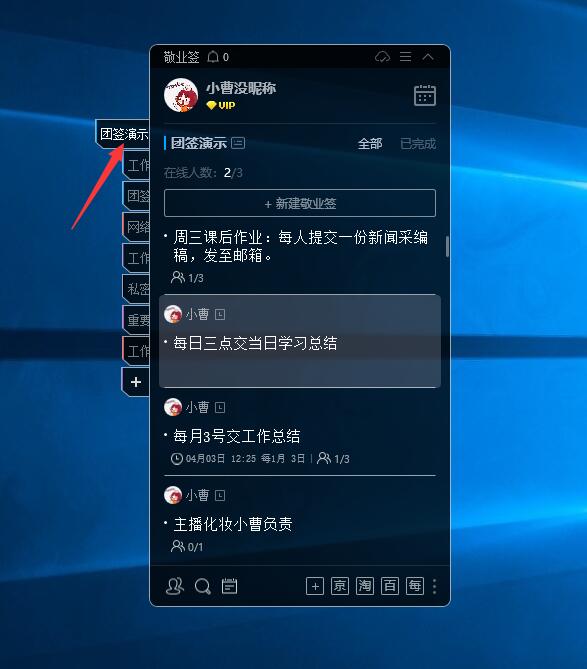
二、如果想更换分割线的样式,点击电脑便签敬业签顶部的设置选项,在弹出的按钮中选择设置。

三、在系统设置中,找到基本设置,进入后可看到分割线的选项,点击分割线可选择自定义分割线,并选择配置。
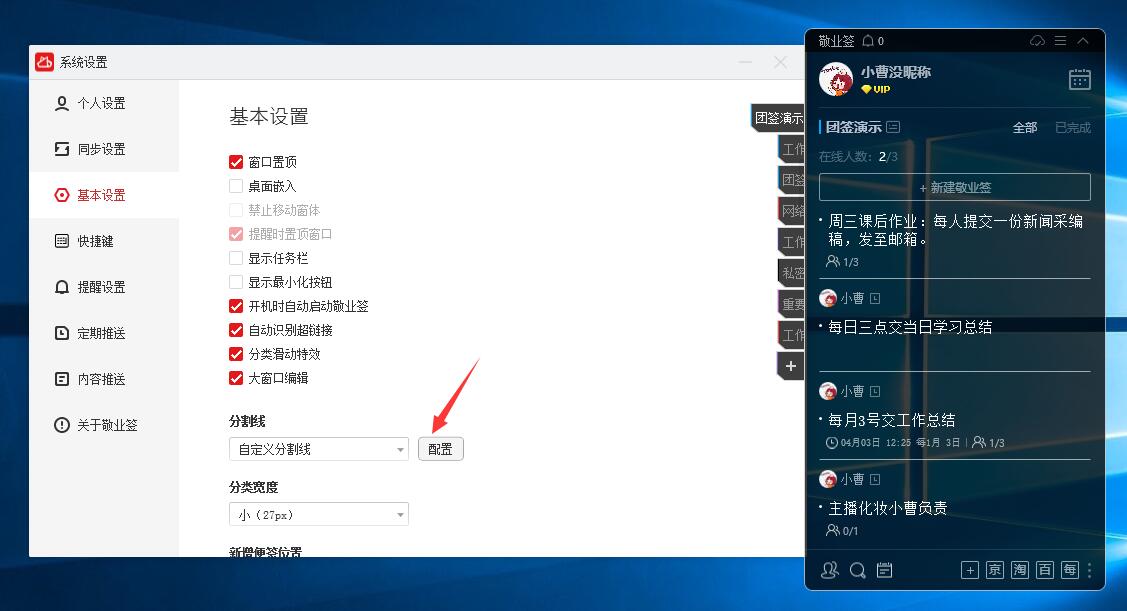
四、在自定义分割线的配置中,可以修改分割线的样式、线宽、透明度、分割线的颜色等相关设置。
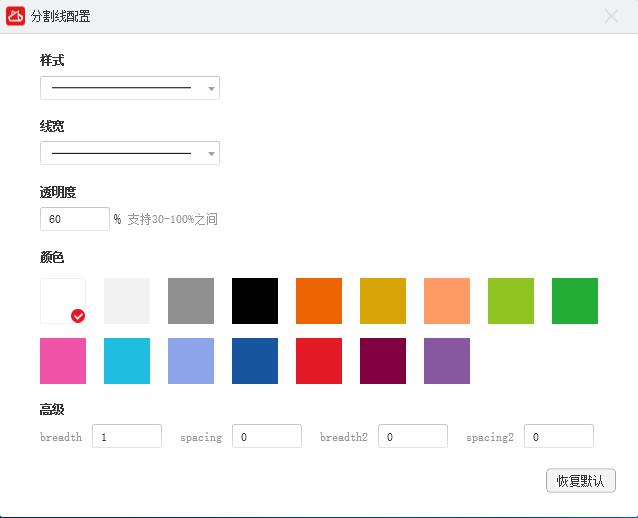
提醒:当在分割线配置中设置的样式为虚线时,可以修改高级设置中的相关参数;另外,通过设置更改分割线的样式,不仅适用于敬业签团队便签,在敬业签个人便签中同样适用。
最新发布
相关内容
-
 什么手机便签软件有账号?可以登录账号同步便签
什么手机便签软件有账号?可以登录账号同步便签
发布时间:2020-02-27 类型:新闻动态 -
 手机便签如何看字数?手机上有自动统计字数的便签app软件吗
手机便签如何看字数?手机上有自动统计字数的便签app软件吗
发布时间:2020-02-27 类型:新闻动态 -
 可以更换桌面背景的云便签app哪个好用?
可以更换桌面背景的云便签app哪个好用?
发布时间:2020-02-27 类型:新闻动态 -
 合同到期提醒管理软件推荐使用敬业签云便签
合同到期提醒管理软件推荐使用敬业签云便签
发布时间:2020-02-27 类型:新闻动态 -
 便签类app,安卓手机便签app哪个好用
便签类app,安卓手机便签app哪个好用
发布时间:2020-02-27 类型:新闻动态
推荐
-

-

-

- 哪款桌面便签更加好用?电脑桌面上的好用便签 机阿里山可见度立刻发射机独立开发了解ask等级分类
- 手机提醒信息如何添加照片?怎样在提醒闹钟中添加照片 机阿里山可见度立刻发射机独立开发了解ask等级分类
- 手机备忘录如何导出到电脑里?支持数据导出的备忘录推荐 机阿里山可见度立刻发射机独立开发了解ask等级分类
- 电脑上能弹窗提醒的软件叫什么?如何在桌面设置电脑提醒事项 机阿里山可见度立刻发射机独立开发了解ask等级分类
- 外勤人员应该用哪款提醒软件?能精确提醒工作的软件app 机阿里山可见度立刻发射机独立开发了解ask等级分类
- 如何在电脑桌面设置Ai问答助手?支持互动的桌面便签 机阿里山可见度立刻发射机独立开发了解ask等级分类
- 能给自己制定学习计划软件叫什么?计划待办类软件推荐 机阿里山可见度立刻发射机独立开发了解ask等级分类
热点
标签











